Ein QR-Code (Quick Response) für ein Online-Quiz ist eine Art Barcode, der den Benutzer beim Scannen mit einem Smartphone oder einem speziellen QR-Code-Lesegerät zur URL dieses Online-Quiz weiterleitet. Im Bildungs- oder Veranstaltungskontext kann die Verwendung eines QR-Codes den Prozess rationalisieren, Teilnehmer schnell und effizient zum gewünschten Online-Quiz zu bringen.
Welche Vorteile bietet die Erstellung eines QR-Codes für Ihr Online-Quiz?
Komfort: Benutzer müssen keine lange URL eingeben oder durch mehrere Webseiten navigieren, um das Quiz zu finden.
Engagement: Das Scannen eines QR-Codes kann als interaktiver Schritt betrachtet werden, der potenziell die Benutzerinteraktion steigert.
Vielseitigkeit: QR-Codes können sowohl im digitalen als auch im gedruckten Format verwendet werden, wodurch sie für verschiedene Szenarien vielseitig einsetzbar sind.
Inhaltsverzeichnis
- Teil 1: So erstellen Sie einen QR-Code für ein Google Forms-Quiz
- Teil 2: Mit OnlineExamMaker Ihr Online-Quiz direkt über einen QR-Code erstellen und teilen
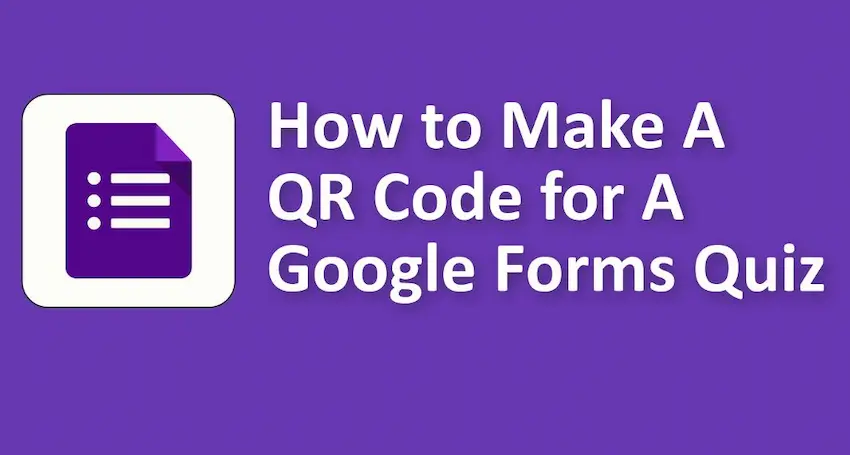
Wie erstelle ich einen QR-Code für ein Google Forms-Quiz?
Das Erstellen eines QR-Codes für ein Google Forms-Quiz ist ein unkomplizierter Vorgang.
Hier ist eine Schritt-für-Schritt-Anleitung:
1. Erstellen Sie Ihr Google Forms-Quiz:
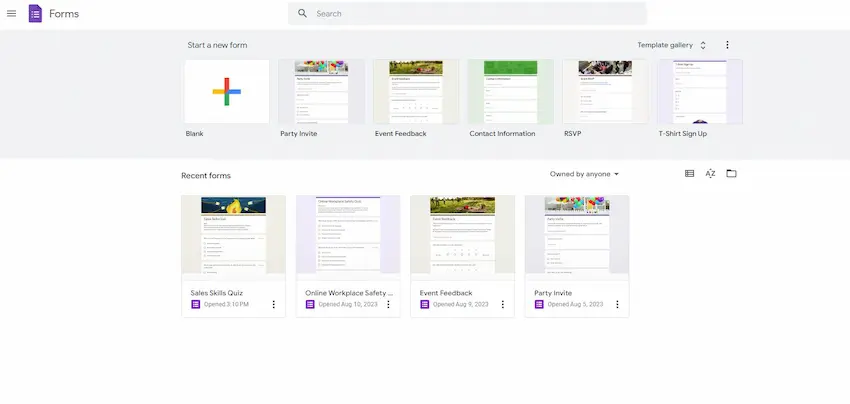
• Gehen Sie zu Google Forms.
• Erstellen Sie Ihr Quiz, indem Sie auf die Schaltfläche „+ Leer“ klicken oder eine Vorlage auswählen.
• Fügen Sie Fragen hinzu und richten Sie das Formular nach Bedarf ein.
2. Holen Sie sich den teilbaren Link:
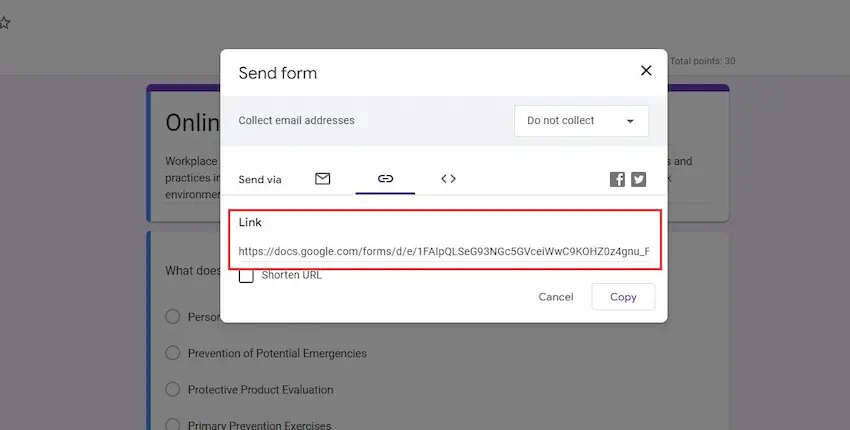
• Sobald Ihr Quiz fertig ist, klicken Sie auf die Schaltfläche „Senden“ in der oberen rechten Ecke.
• Im Fenster „Formular senden“ sehen Sie mehrere Symbole. Klicken Sie auf das Link-Symbol (Kettensymbol).
• Stellen Sie sicher, dass das Kontrollkästchen „URL kürzen“ aktiviert ist, um einen kürzeren, besser verwaltbaren Link zu erhalten.
• Klicken Sie auf das Symbol „Kopieren“, um den verkürzten Link in Ihre Zwischenablage zu kopieren.
3. Generieren Sie den QR-Code:
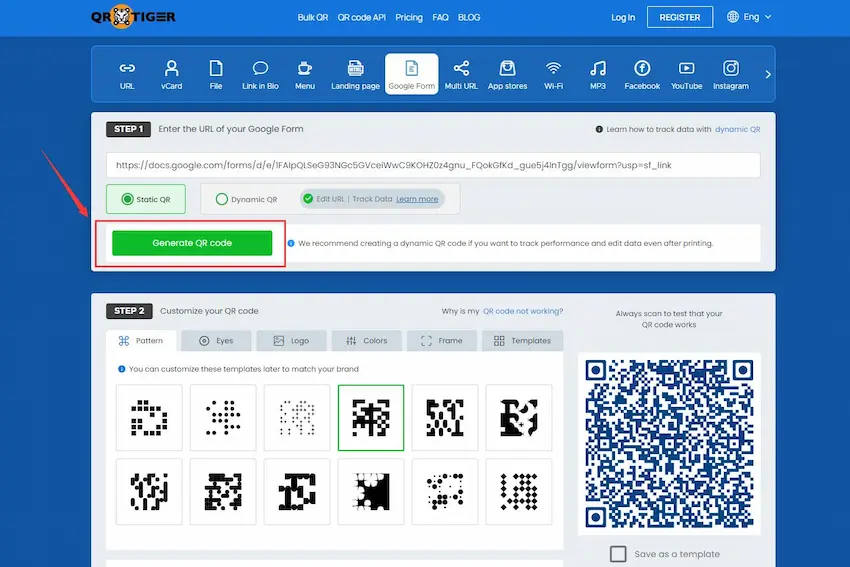
• Besuchen Sie eine Website zum QR-Code-Generator. Einige beliebte Optionen sind:
QR-Code-Generator
GoQR.me
QR TIGER
• Sobald Sie auf der Website sind, können Sie den kopierten Google Forms-Link in das dafür vorgesehene Feld einfügen, um einen QR-Code zu generieren.
4. Anpassen und herunterladen:
• Je nach dem von Ihnen gewählten QR-Code-Generator gibt es möglicherweise Optionen zum Anpassen des Designs und der Farbe des QR-Codes oder zum Hinzufügen eines Logos.
• Sobald Sie mit dem Aussehen zufrieden sind, finden Sie die Option zum „Herunterladen“ oder „Speichern“ des QR-Codes. Dadurch wird es normalerweise als Bild auf Ihrem Computer gespeichert.
5. Drucken und Teilen:
• Da Sie nun über den QR-Code als Bild verfügen, können Sie ihn ganz einfach ausdrucken, teilen oder in Präsentationen oder Dokumente einbetten. Jeder, der den QR-Code mit seinem Mobilgerät scannt, wird zu Ihrem Google Forms-Quiz weitergeleitet.
Verwenden Sie OnlineExamMaker, um Ihr Online-Quiz direkt über einen QR-Code zu erstellen und zu teilen
Was ist OnlineExamMaker?
OnlineExamMaker ist eine umfassende Online-Prüfungssoftwarelösung, die den gesamten Prozess der Durchführung von Beurteilungen, Tests und Tests vereinfacht und rationalisiert. Mit seiner benutzerfreundlichen Oberfläche und den robusten Funktionen ermöglicht OnlineExamMaker Personalvermittlern, Pädagogen und HR-Experten die effiziente Verwaltung und Verwaltung von Beurteilungen, spart Zeit und Ressourcen und gewährleistet gleichzeitig eine genaue Bewertung von Kandidaten und Lernenden.
3 Schritte zum Erstellen eines Online-Quiz-QR-Codes mit OnlineExamMaker
Schritt 1: Beginnen Sie mit OnlineExamMaker
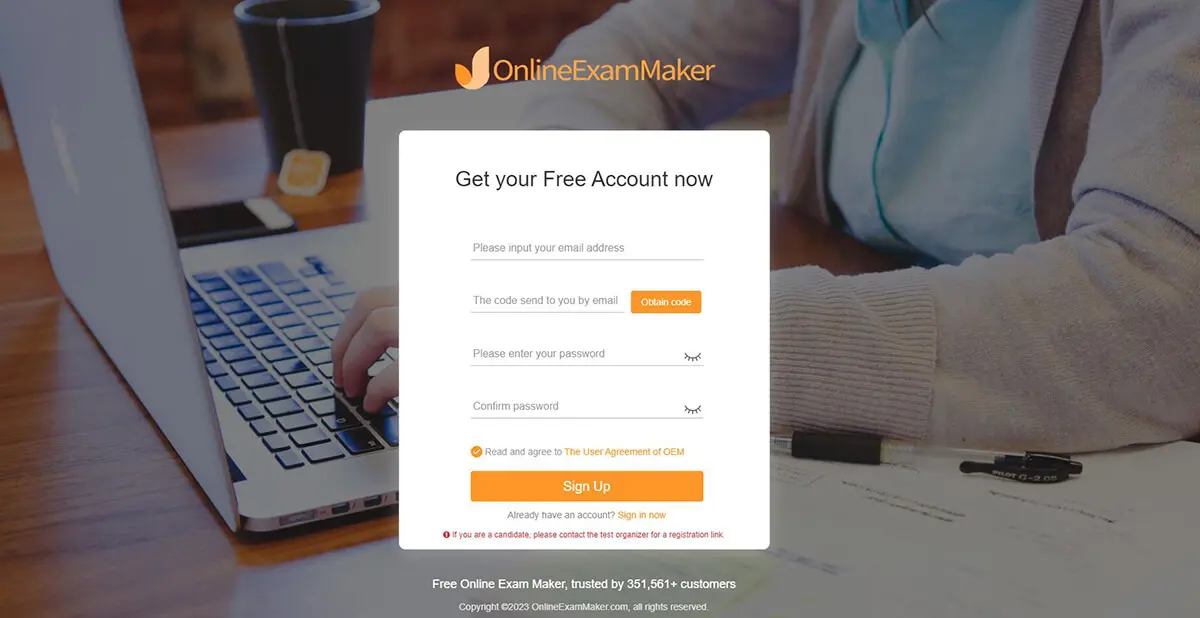
Schritt 2: Erstellen Sie ein neues Quiz, bearbeiten Sie die Quizinformationen und fügen Sie Fragen zum Online-Quiz hinzu.

Schritt 3: Speichern und veröffentlichen Sie Ihr Quiz. Nachdem Sie die Einstellungen abgeschlossen haben, können Sie sie veröffentlichen. Sie erhalten einen direkten Link und einen teilbaren QR-Code, den Sie über soziale Netzwerke, E-Mail und SMS mit Freunden teilen können.

Cree su próxima prueba/examen con OnlineExamMaker